
L'éditeur PHP Xigua vous apprend à changer facilement le fond d'écran de l'écran de verrouillage Win11 et à donner un tout nouveau look à votre ordinateur ! En quelques étapes simples, vous pouvez définir votre photo ou votre diaporama préféré comme fond d'écran de verrouillage, ajoutant ainsi de la personnalité et de la beauté à votre ordinateur.
Introduction à la configuration du fond d'écran de l'écran de verrouillage de Windows 11
1. Entrez dans le système win11, cliquez sur le menu Démarrer sur le côté gauche de la barre des tâches, recherchez et cliquez sur l'icône des paramètres.
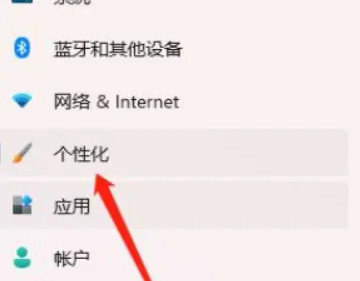
2. Après avoir accédé à la page des paramètres, cliquez d'abord sur Personnalisation à gauche, puis cliquez sur l'option Écran de verrouillage à droite.
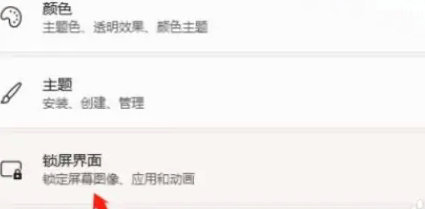
3. Cliquez sur l'écran de verrouillage pour développer et personnaliser votre écran de verrouillage. Les trois options Windows Spotlight/Images/Diaporama apparaîtront.
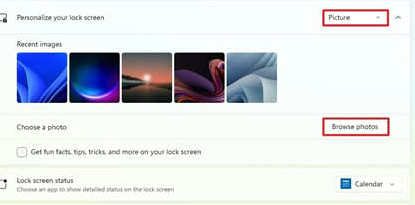
Vous pouvez choisir l'image fournie avec Windows ou la vôtre à définir comme fond d'écran de l'écran de verrouillage.
Ce qui précède est le contenu détaillé de. pour plus d'informations, suivez d'autres articles connexes sur le site Web de PHP en chinois!
 Il n'y a pas d'option WLAN dans Win11
Il n'y a pas d'option WLAN dans Win11
 Comment ignorer l'activation en ligne dans Win11
Comment ignorer l'activation en ligne dans Win11
 Win11 ignore le didacticiel pour se connecter au compte Microsoft
Win11 ignore le didacticiel pour se connecter au compte Microsoft
 Comment ouvrir le panneau de configuration Win11
Comment ouvrir le panneau de configuration Win11
 Introduction aux touches de raccourci de capture d'écran dans Win11
Introduction aux touches de raccourci de capture d'écran dans Win11
 Windows 11 mon ordinateur transfert vers le tutoriel de bureau
Windows 11 mon ordinateur transfert vers le tutoriel de bureau
 Solution au problème selon lequel le logiciel de téléchargement Win11 ne peut pas être installé
Solution au problème selon lequel le logiciel de téléchargement Win11 ne peut pas être installé
 Comment ignorer la connexion réseau lors de l'installation de Win11
Comment ignorer la connexion réseau lors de l'installation de Win11